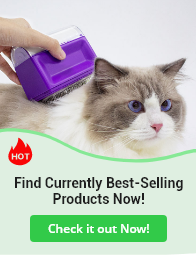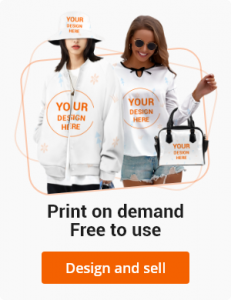As customers can no longer log in to the website through apps, please bookmark app.eprolo.com for your convenience in future operations. Press Ctrl+D to bookmark the page.
Detailed steps:
1. Click “Apps” on the left side of your shopify store.
In the pop-up window, click “ App and sales channel settings”.
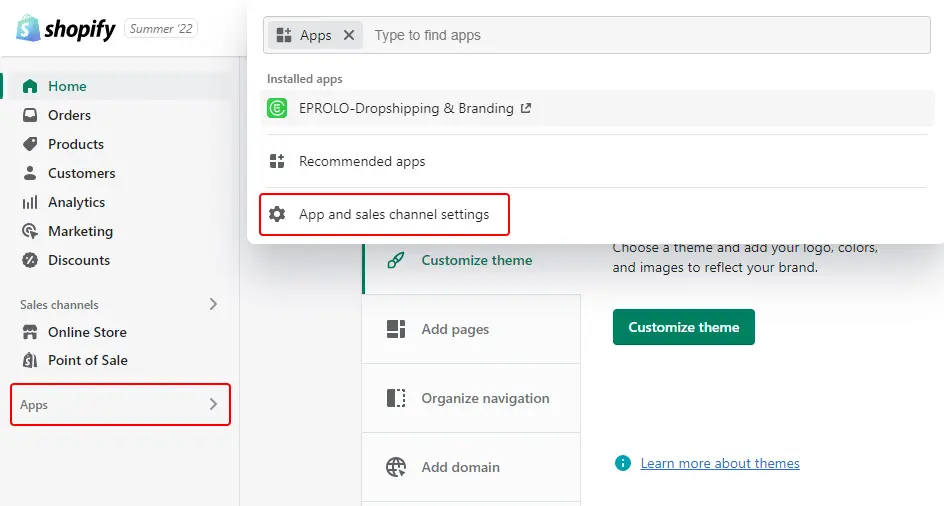
2. On the page that opens, click “Develop apps for your store”.
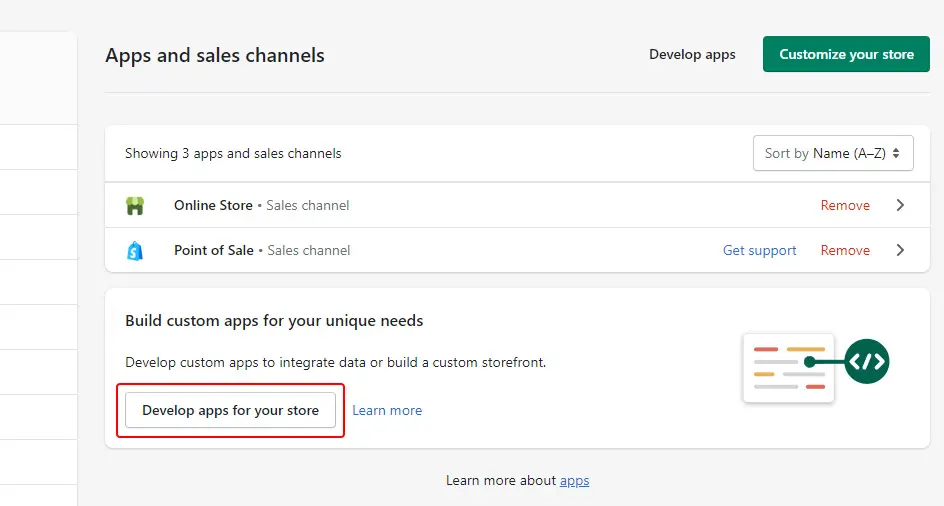
3. Click “Allow custom app development”.
If you have already created an app before, you will skip steps 3 and 4 and go directly to step 5.
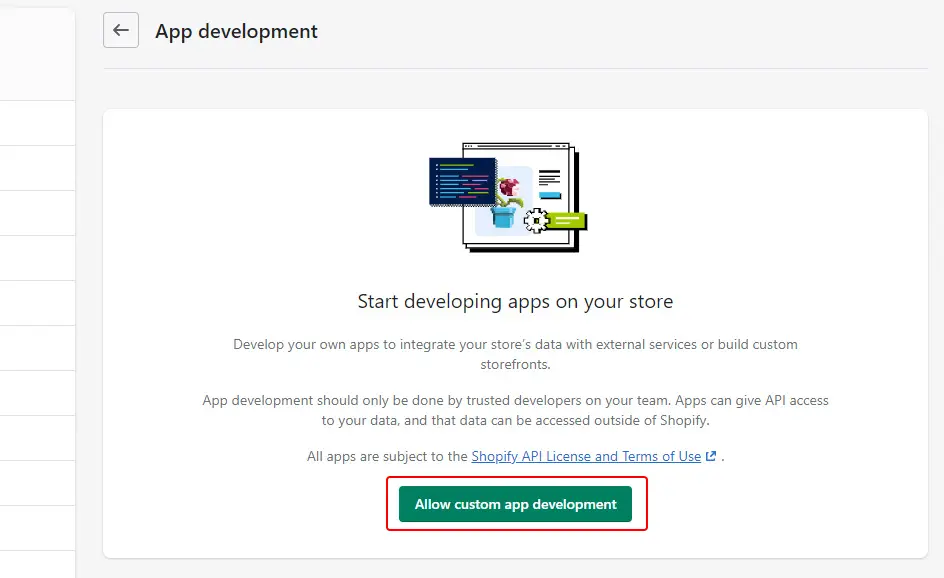
4. Click “Allow custom app development”.
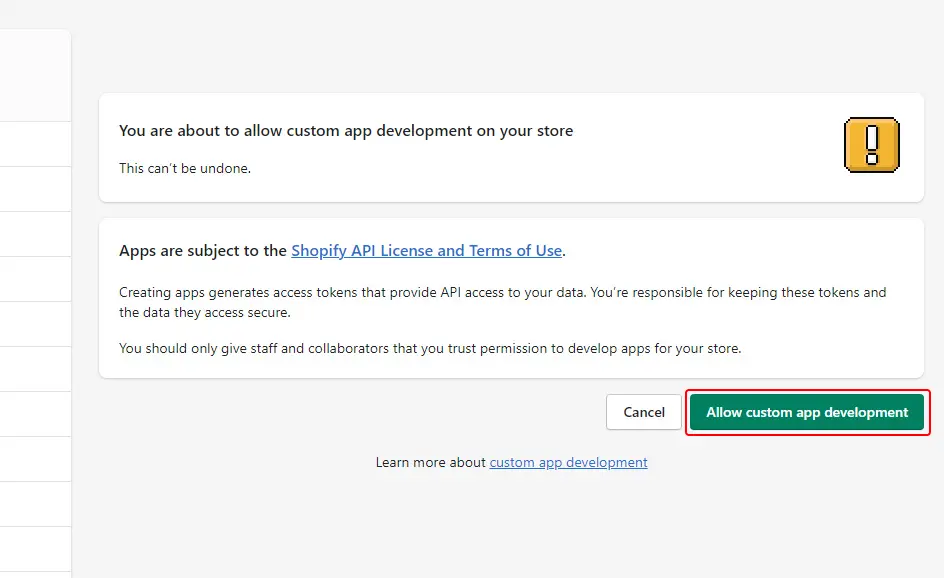
5. At this time you enter”Create a custom app” page, click “Create an app“.
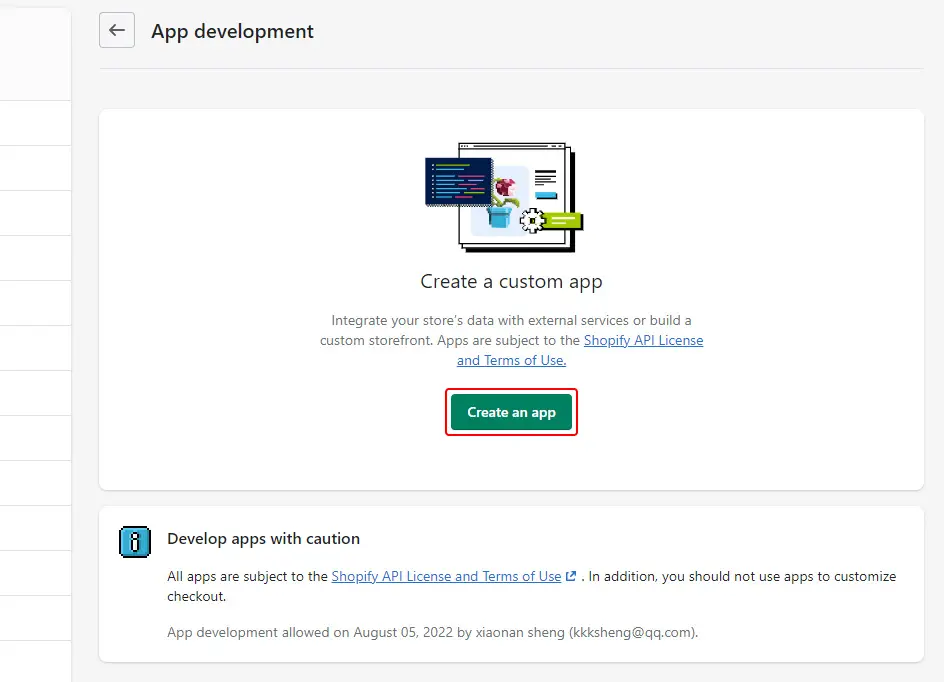
6. Fill in the App name in the pop-up window, and click “Create app” .
It is recommended that you fill with EPROLO to facilitate your subsequent use and management.
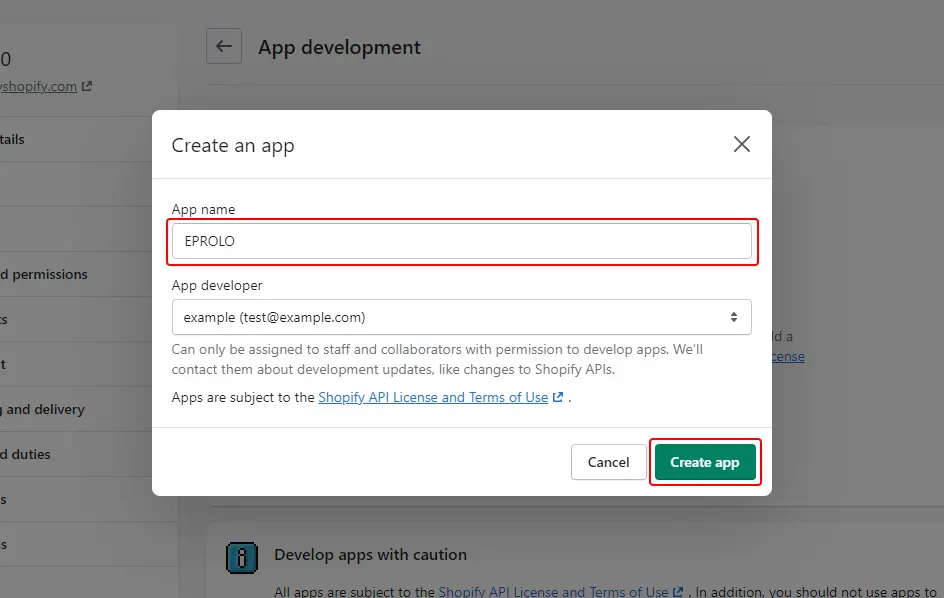
7. After clicking “Confirm” button, you will enter the configuration scope page.
Click“ Configure Admin API scopes”.
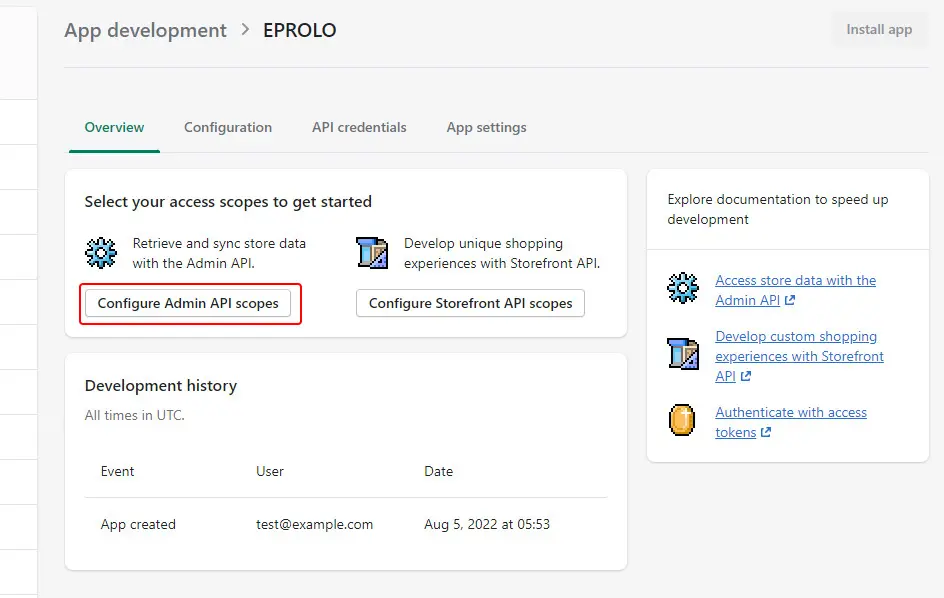
8. On the page, check the following necessary permissions, after clicking “Save” button, it will indicate that it has been saved, that is, saved successfully. For non-English speaking customers, please pay attention to the accesses ticked on the right.
The access authorization is the same as when installing an App at the Shopify App Store.
- Fulfillment services (Not “Assigned fulfillment orders”)
√ write_fulfillment
√ read_fulfillment
- Inventory
√ write_inventory
√ read_inventory
- locations
√ write_locations
√ read_locations
- Merchant-managed fulfillment orders
√ write_merchant_managed_fulfillment_orders
√ read_merchant_managed_fulfillment_orders
- Assigned fulfillment orders
√ read_assigned_fulfillment_orders
√ write_assigned_fulfillment_orders
- Orders (Not “Draft orders” or “Order editing”)
√ write_orders
√ read_orders
- Products (Not “Product listings”)
√ write_products
√ read_products
- Third-party fulfillment orders
√ write_third_party_fulfillment_orders
√read_third_party_fulfillment_orders
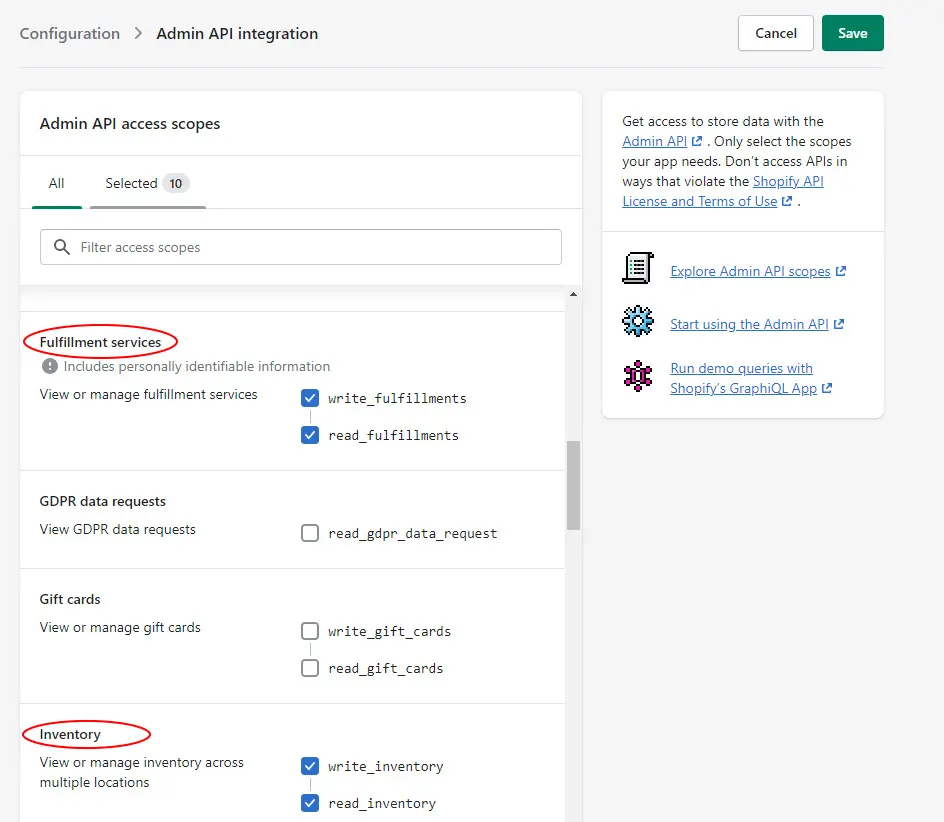
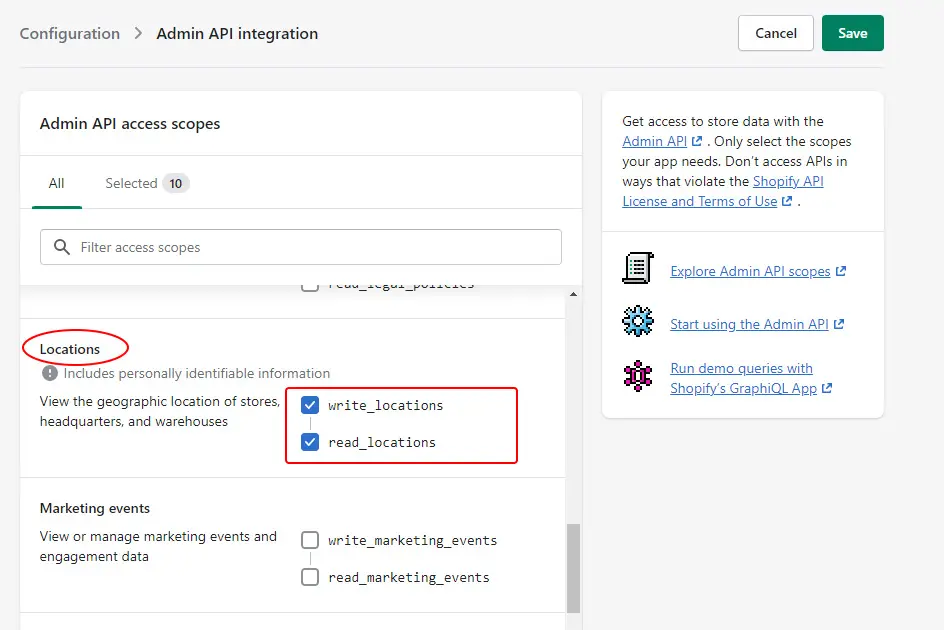
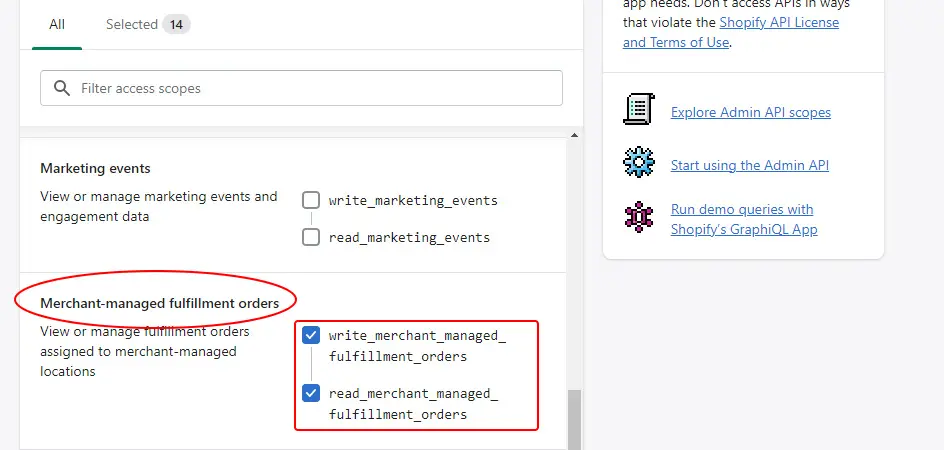
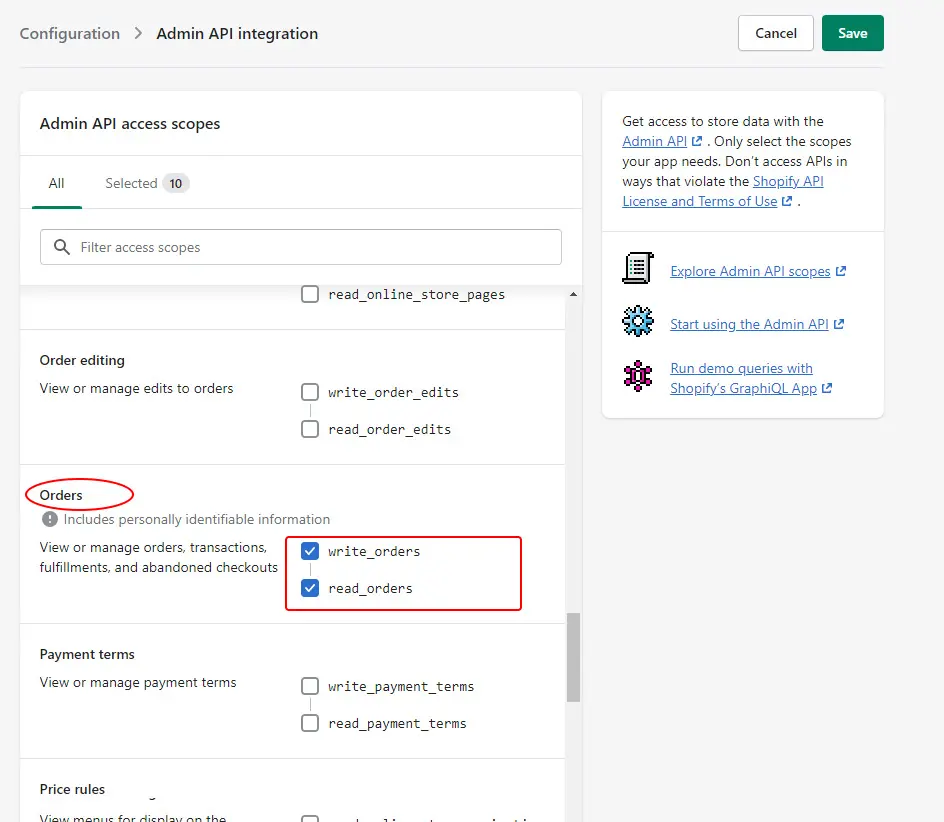
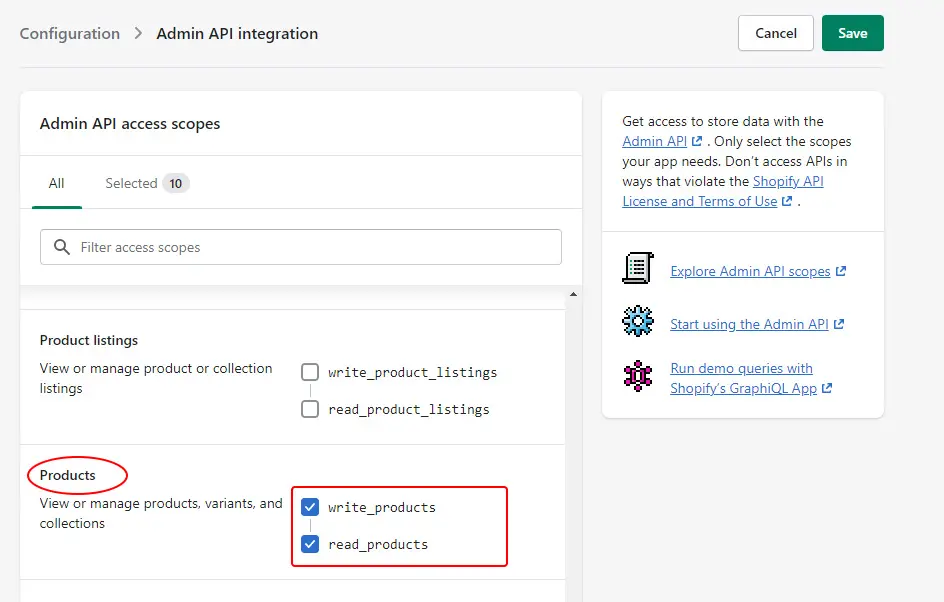
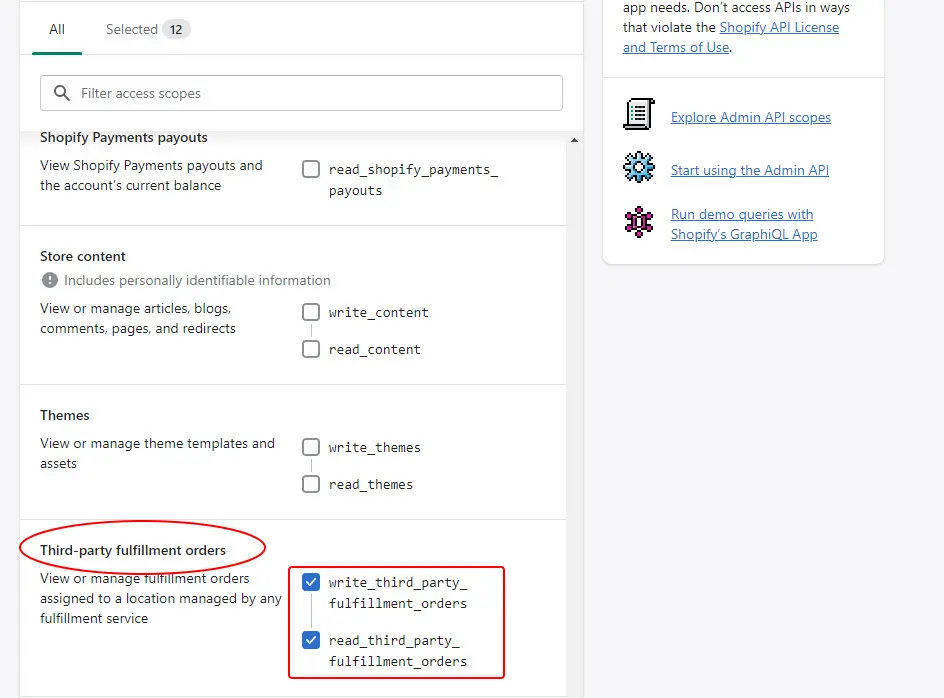
Disclaimer: The permissions checked are only necessary for EPROLO to fulfill the order. The data transmitted is encrypted throughout. EPROLO will do its best to ensure the security of your data.
To ensure that the required permissions are complete, please click “Selected” on the right and check with the image below.
- If the permissions are the same as the 14 ones checked in the image, you can proceed to the next step.
- If it is not consistent with the image, please click “All” on the left side and make changes to ensure that the permissions are complete.
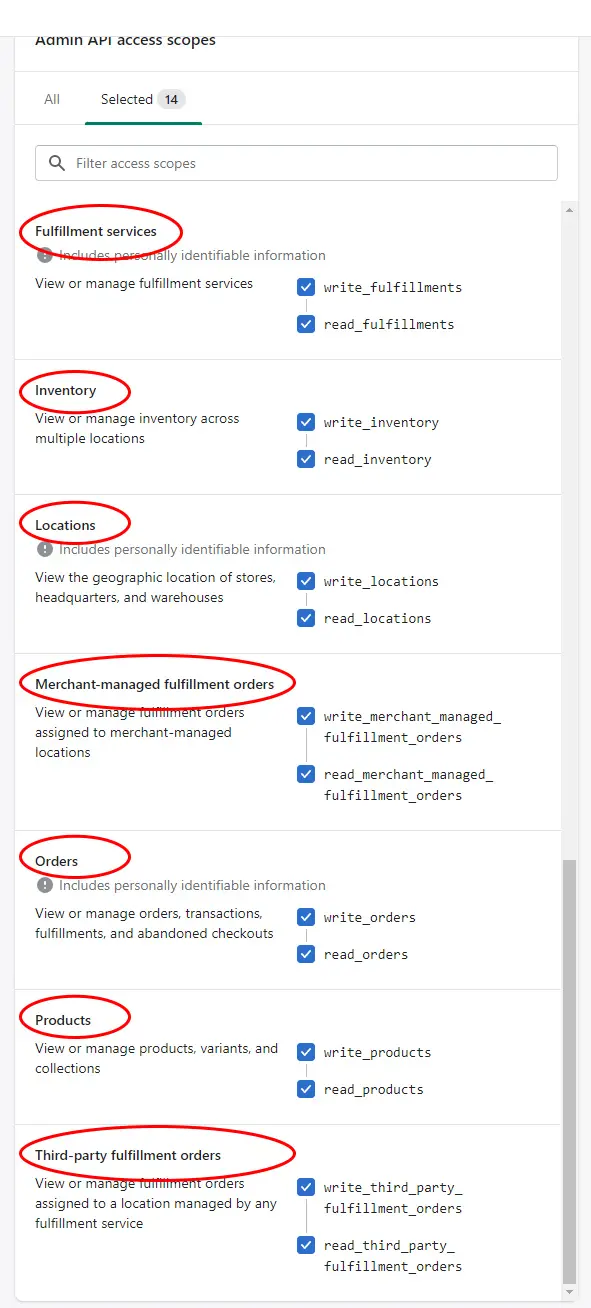
9. After making sure the above permissions are complete, click “Install app” in the upper right corner, the page will seek confirmation again, please click ”Install”.
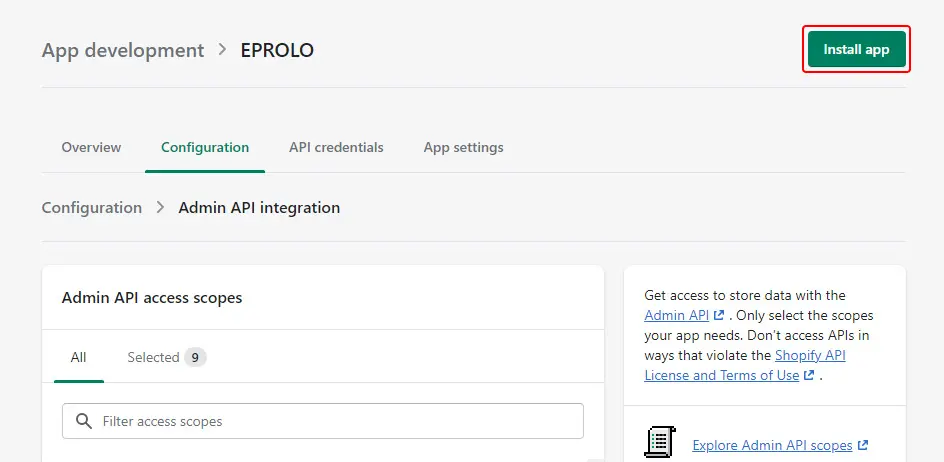
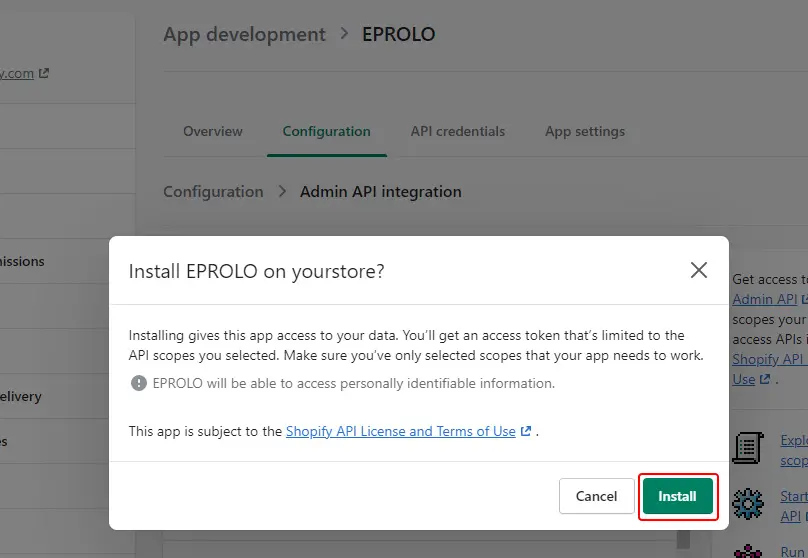
10. After the APP is successfully installed, please click “Reveal token once” on the page. The token will be displayed, then click the copy icon on the right side. It will indicate the token is successfully copied, then you have obtained the API token. Please save it in a reliable place in time.
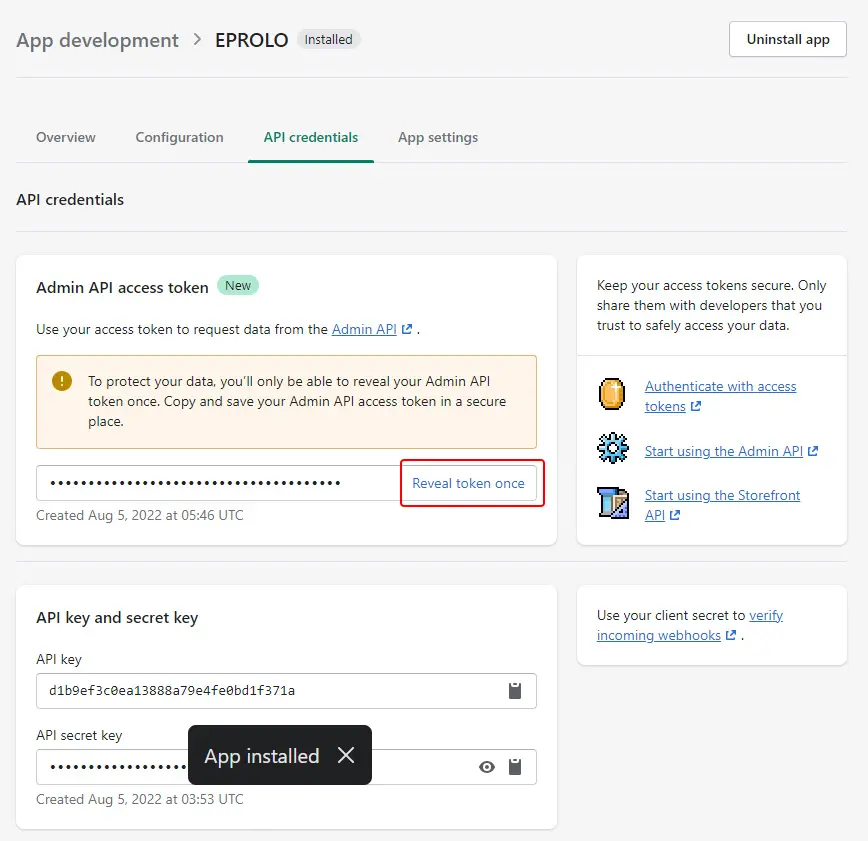
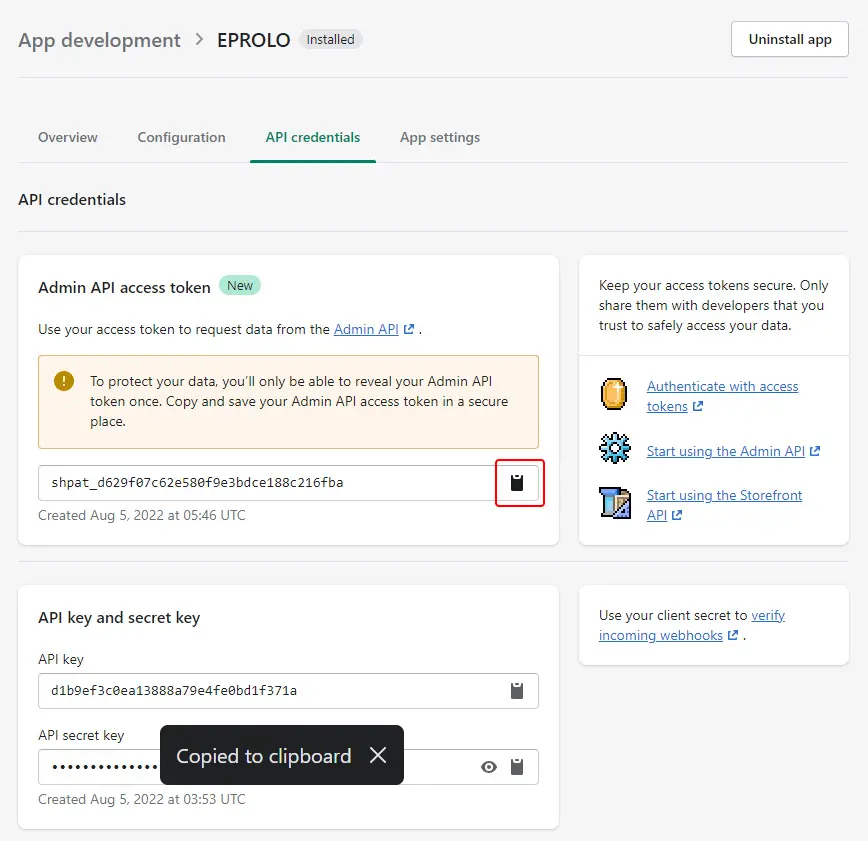
11. Once copied the API token, it can be used to connect to your shopify store in EPROLO. When you choose to connect to your shopify store, you can fill in the Admin API access token input box.
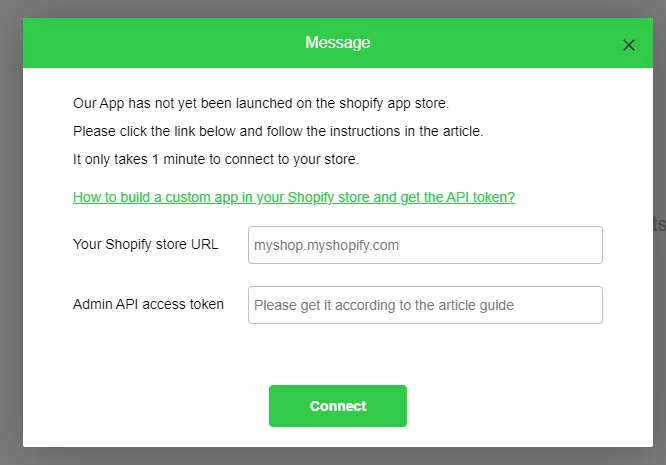
Common Problem Solutions:
- Prolem 01: If the installation fails to be completed because of page refresh during the operation.
Please follow the below steps to solve the problem.
1. Click Apps > App and sales channel settings > Develop apps for your store.
2. Select the App you have created (the one that failed to install), and follow the guides in this article again to complete the installation and copy the API token.
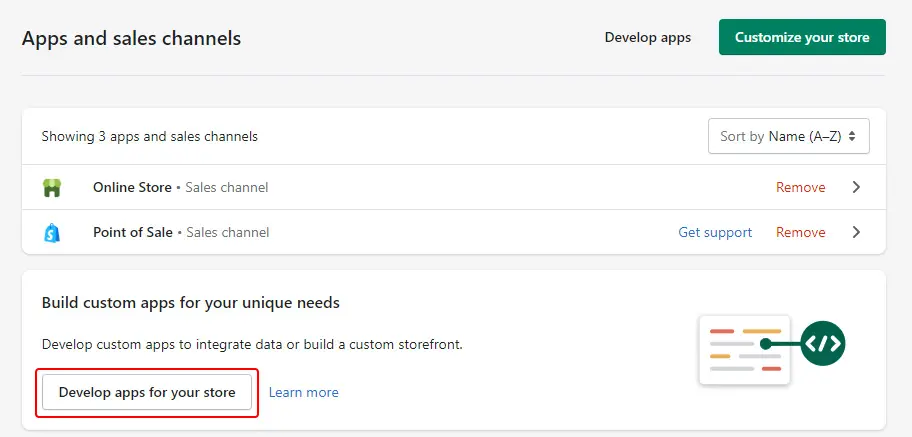
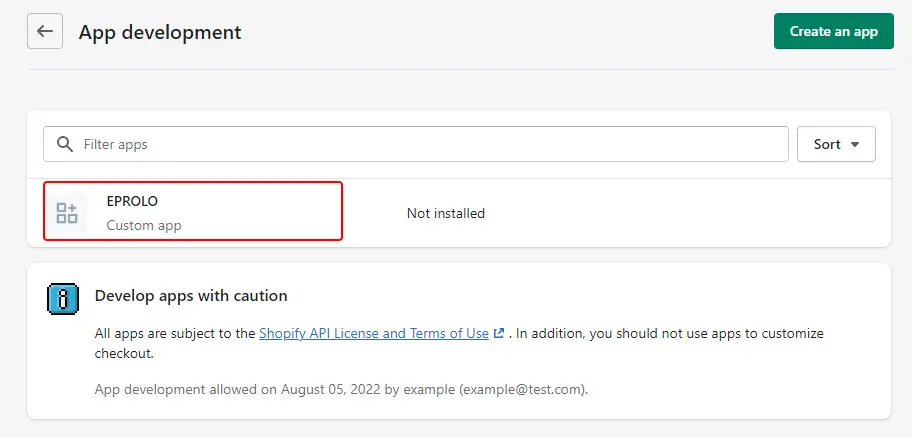
- Prolem 02: If you have installed the Custom app you have created successfully, but the page has been closed and you haven’t copied the API token (only show one time) in time.
Please follow the below steps to install and get the API token again.
1. Click Apps> App and sales channel settings > Develop apps for your store.
2. Choose the App you have created (the one that has been installed already)
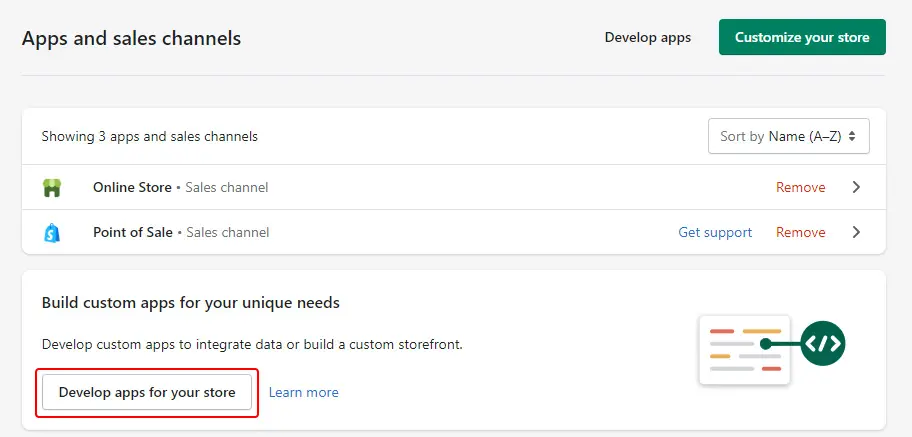
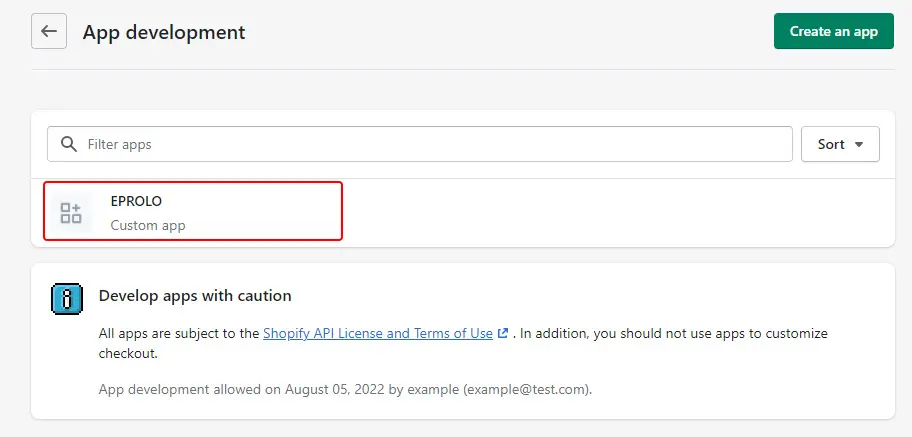
3. After entering the page, click the Uninstall app button on the top right. And Click Uninstall on the Pop-ups.
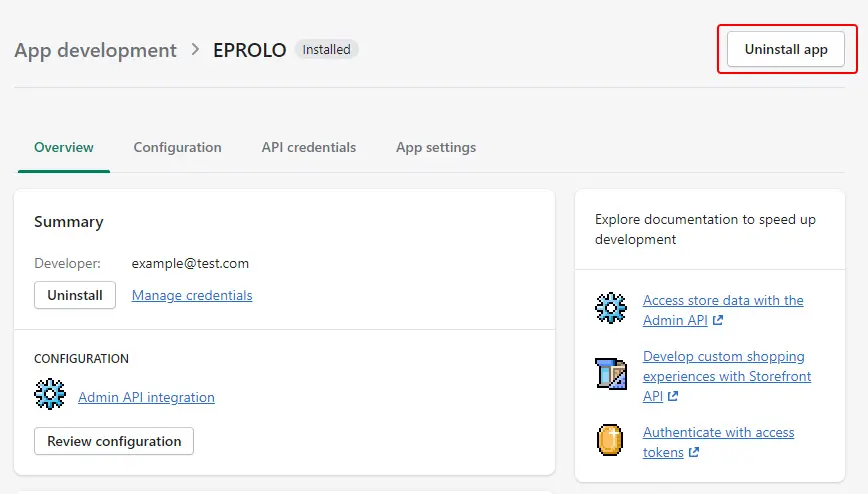
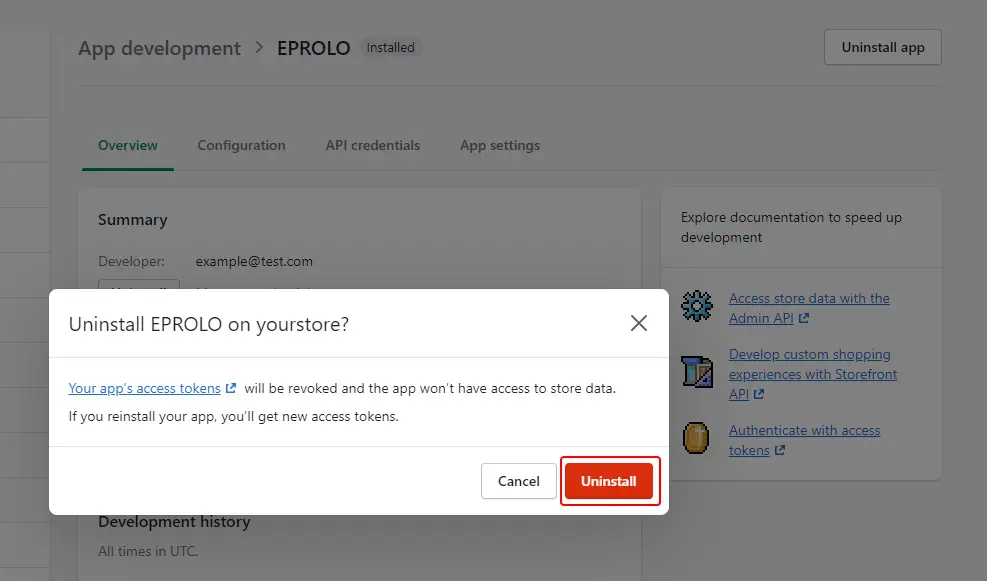
4. When you uninstall successfully, click the Install app button. And Click Install on the Pop-ups. It will inform you the App has been installed if the App installation is successful.
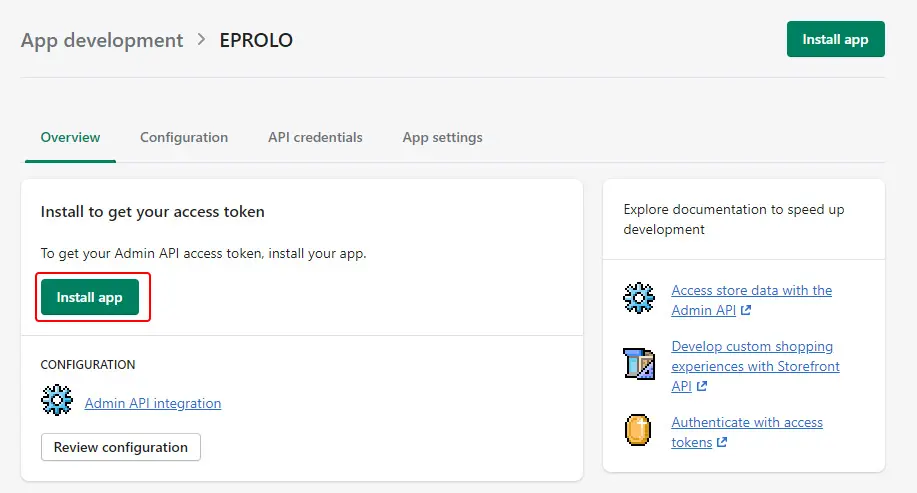
5. Clik the Reveal token once button first, then click the copy icon button on the right. As a result, you can obtain the API token.
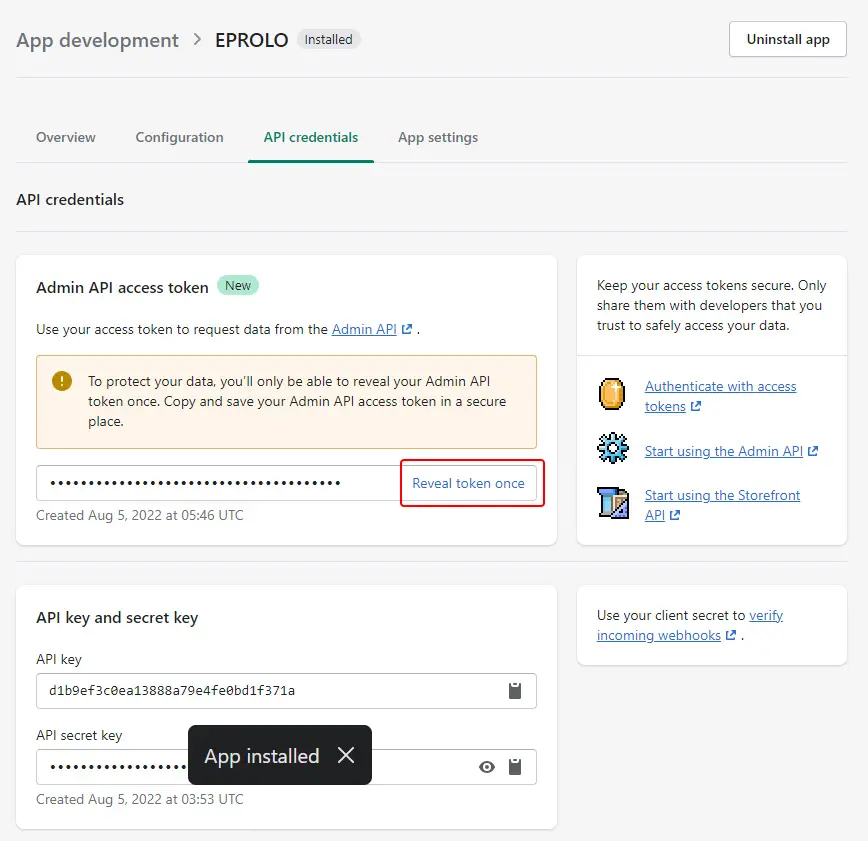
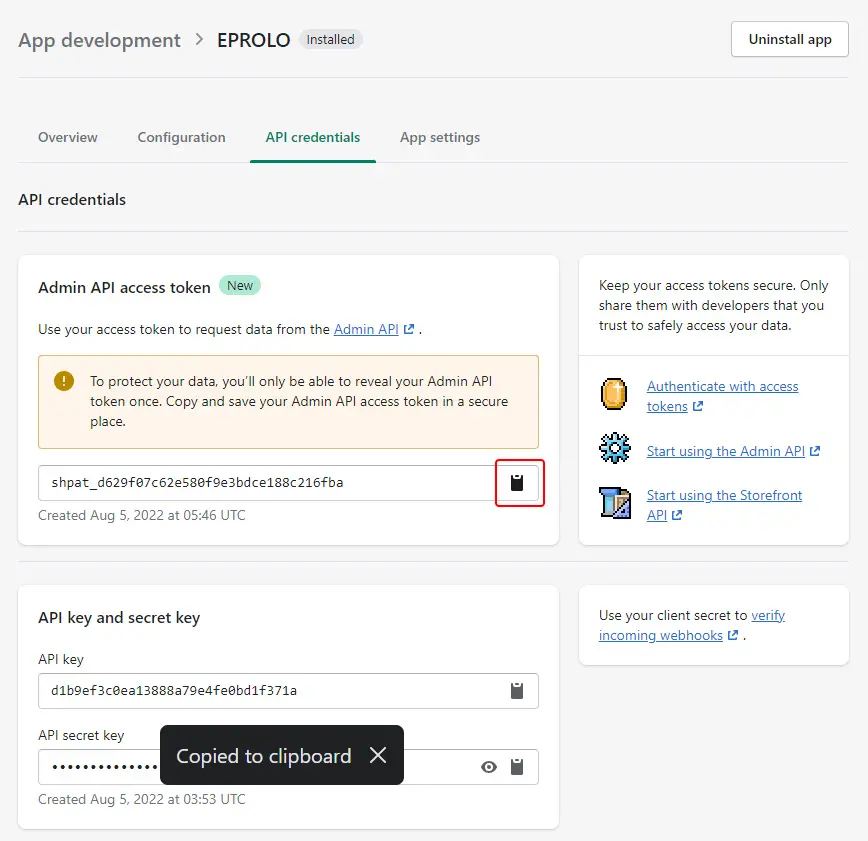
Thanks for your trust in EPROLO. Thanks for reading this article patiently. Hope it can help you to integrate your Shopify store with EPROLO successfully. EPROLO is always dedicated to serving you with heart.
If you have any questions, please get in touch with your account manager in time or send an email to support@eprolo.com.
Please check the guide below to learn how to modify Admin API access scopes after building a custom app in shopify store.
- How to modify Admin API access scopes after building a custom app in shopify store?